(Letzte Änderung dieses Kapitels: 01.04.2025)
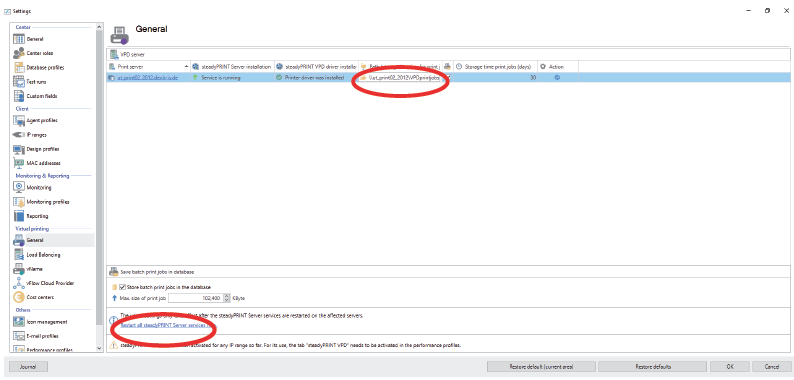
Abbildung 271: Druckauftragsverzeichnis eingeben, dann Neustart.
Das Druckauftragsverzeichnis muss ein freigegebener Ordner sein, auf welchem die authentifizierten Benutzer "Ändern-Rechte" besitzen.
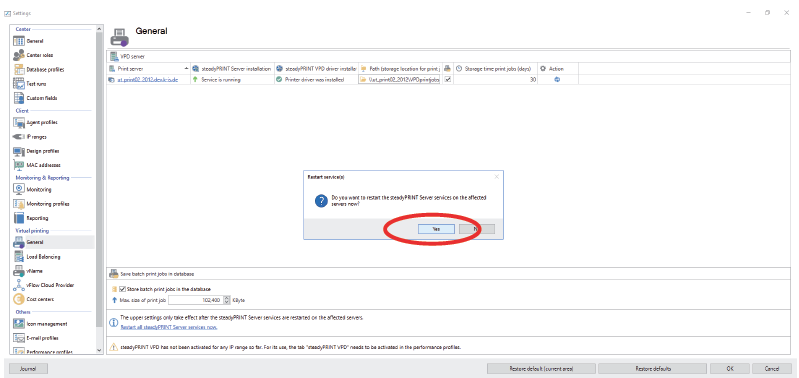
Abbildung 272: Ja
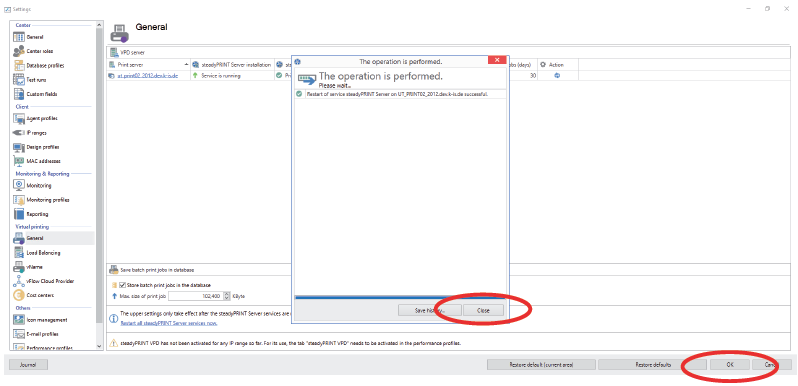
Abbildung 273: Schließen und mit OK bestätigen